谷歌网页怎么翻译 Chrome浏览器如何使用翻译功能
更新时间:2024-04-25 08:47:27作者:yang
在当今全球化的时代,翻译工具的重要性愈发凸显,谷歌浏览器的翻译功能为用户提供了便利,让他们能够轻松地浏览和理解不同语言的网页内容。通过简单的设置,用户可以在浏览器中实时翻译网页,消除语言障碍,拓展视野。Chrome浏览器的翻译功能让人们在互联网上的交流变得更加便捷和顺畅。
方法如下:
1.打开谷歌chrome浏览器,打开你想要访问的网站页面。左键点击页面右上角更多按钮是三个点。
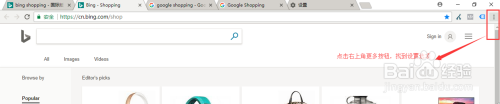
2.点击进入设置选项,在页面中找到高级按钮,点击打开高级设置内容。
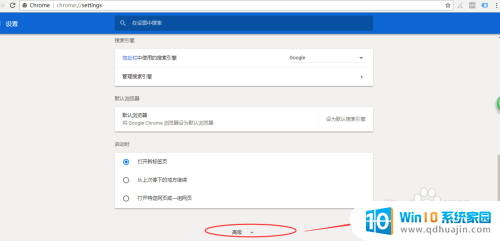
3.找到高级选项中的语言项,根据你个人偏好进行语言顺序设置。我第一语言选择的简体中文。
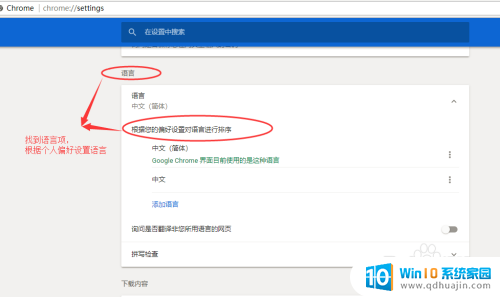
4.除了自动匹配的默认语言,你还可以自行添加自己所熟悉的语言。添加语言后该语种网页将不询问是否翻译。
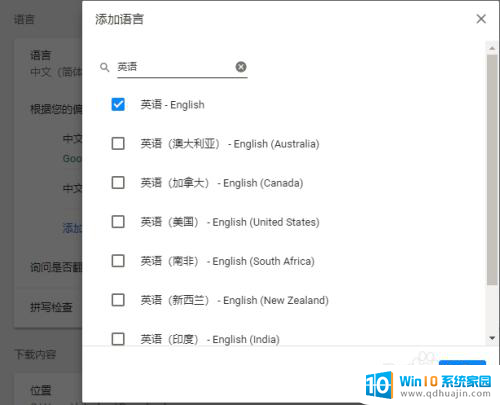
5.设置好语言后,将询问是否翻译非您所用语言的网页左侧按钮打开。再次强调,我例子中语言添加了英语,如果想翻译英语网页需将英语删除。否则不会询问是否翻译英语网页。
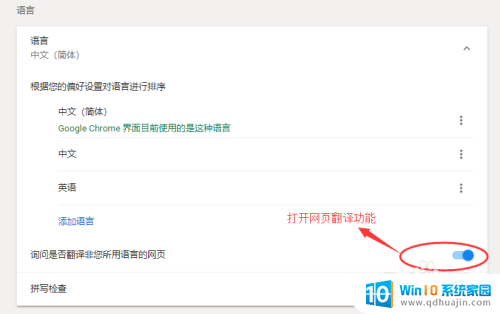
6.返回你要访问的网站页面,点击搜索框右上角翻译网页按钮。填写选项中你想要翻译的语种,点击确定。

7.点击确定后网页会自动翻译成你想要的语言,如果勾选了一律翻译选项。当你浏览网页时所有页面会自动翻译成你想要的语言,不需要重复操作。
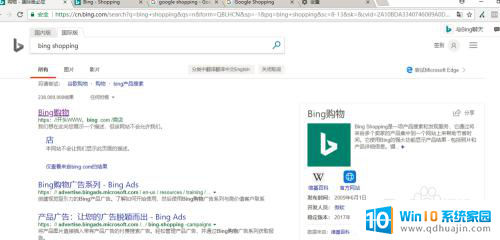
以上就是关于如何翻译谷歌网页的全部内容,如果您遇到相同问题,可以按照本文提供的方法解决。





